CAD怎么画椭圆呢?
发布时间:2021年09月02日 13:39
CAD图形其实是很多简单图形的组合完成的,圆形、椭圆、矩形以及线段等,这些都是常用的基本图形元素,相对于其他图形,椭圆形可以说是有点绘制难度的,很多刚刚使用CAD软件的小伙伴可能还不太会绘制椭圆,下边,我们就一起来学习一下CAD怎么画椭圆吧!
1、打开CAD软件,点击椭圆命令,或者点击绘图,点击下拉里的椭圆,然后继续选择菜单中的椭圆绘图方法,根据不同的图纸要求,椭圆可以选择不同的绘制方法,也可以输入ELL回车执行椭圆命令,ELL是椭圆命令快捷键。
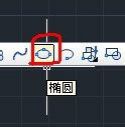
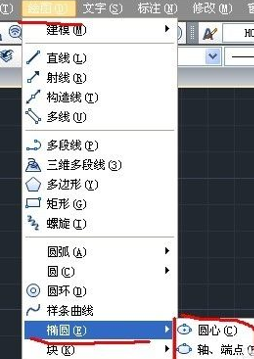
2、接下来,我们点击椭圆命令后,在绘图区点击一点确定长轴端点,然后点击长轴另外一点,移动鼠标点击短轴的端点得到椭圆。
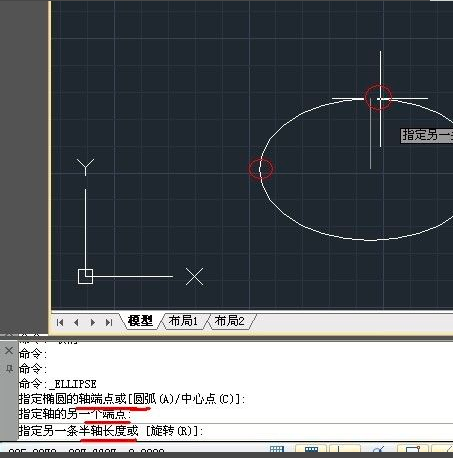
3、在点击椭圆命令后,输入栏出现:指定椭圆的轴端点或[圆弧(A)/中心点(C)]。下边,我们来讲解一下中心点绘制。点击椭圆命令,输入C回车,绘图区点击一点,点击长轴的另一端点,移动鼠标点击短轴端点得到椭圆。
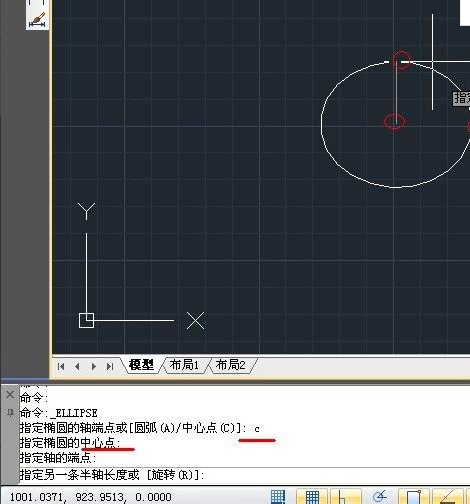
CAD怎么画椭圆的方法你学会了吗?根据不同的图纸要求,可以确定不同的中点或者端点来绘制相应的椭圆形,如果你还没有完成掌握椭圆的绘制方法,可以按照我们分享的步骤进行操作练习哦!
本篇文章使用以下硬件型号:联想小新Air15;系统版本:win10;软件版本:AutoCAD2008。


